Ondervragen
Probleem: hoe de DNS_PROBE_FINISHED_BAD_CONFIG-fout op te lossen?
Ik heb sinds een paar dagen DNS_PROBE_FINISHED_BAD_CONFIG. Mijn pc is niet het enige apparaat in het netwerk, maar het is de enige die deze fout ontvangt. Ik heb Safari- en Mozilla Firefox-webbrowsers geïnstalleerd, hoewel ik gewend ben om Google Chrome te gebruiken, maar DNS_PROBE_FINISHED_BAD_CONFIG verschijnt ongeacht de webbrowser die ik gebruik. Ik heb naar de oplossingen gezocht, maar niets heeft geholpen. Misschien kunt u enkele tips geven om de DNS_PROBE_FINISHED_BAD_CONFIG-fout op te lossen? Bij voorbaat bedankt.
Opgelost antwoord
DNS_PROBE_FINISHED_BAD_CONFIG-fout is het veelvoorkomende probleem dat op verschillende systemen verschijnt, dus Windows 10 is geen uitzondering. De fout verschijnt voornamelijk in de Google Chrome-webbrowser wanneer de verbinding problemen geeft, dus er is een mogelijke manier om het te repareren.[1] Het probleem kan echter door andere redenen worden veroorzaakt.
DNS_PROBE_FINISHED_BAD_CONFIG is een fout met betrekking tot de DNS-netwerkservice. Meestal verschijnt de fout wanneer de gebruiker op internet surft en een willekeurige website probeert te bezoeken. Sommige mensen beweren dat de DNS_PROBE_FINISHED_BAD_CONFIG-fout alleen Google Chrome raakt, wat niet waar is.
Aangezien het probleem niet rechtstreeks verband houdt met de browser, kunnen IE, Mozilla Firefox en Safari ook worden beïnvloed. Deze fout treedt op als gevolg van netwerkproblemen, foutieve configuratie-instellingen, ontoegankelijkheid van de DNS-server of firewall.[2] Daarom, als de DNS-server de namen van externe servers niet kan vertalen vanwege beschadigde instellingen of andere redenen, voorkomt de DNS_PROBE_FINISHED_BAD_CONFIG-fout toegang tot veel websites.
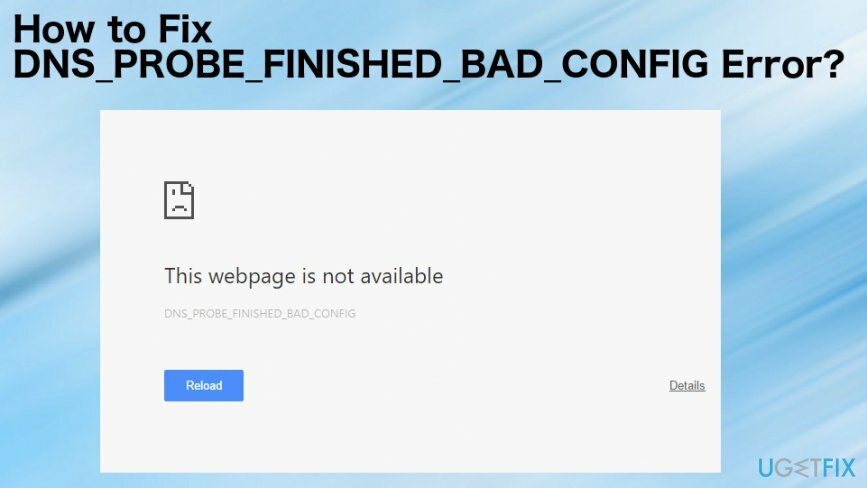
Hoewel dat ingewikkeld klinkt, hoeft u niet alle DNS-gerelateerde eigenaardigheden te begrijpen om de DNS_PROBE_FINISHED_BAD_CONFIG-fout op te lossen. Wat u moet doen, is de instructies volgen die we hieronder geven. De meeste gebruikers hebben dit probleem zelf met succes opgelost, dus wacht niet langer.
DNS_PROBE_FINISHED_BAD_CONFIG-foutmelding zegt meestal:
Google Chrome kan de webpagina niet weergeven omdat uw computer geen verbinding heeft met internet.
Controleer je internetverbinding
Controleer eventuele kabels en start eventuele routers, modems of andere netwerkapparaten die u gebruikt opnieuw op.
Geef Chrome toegang tot het netwerk in uw firewall- of antivirusinstellingen.
Als het al wordt vermeld als een programma dat toegang heeft tot het netwerk, probeer het dan uit de lijst te verwijderen en opnieuw toe te voegen.
Foutcode: DNS_PROBE_FINISHED_BAD_CONFIG
Manieren om DNS_PROBE_FINISHED_BAD_CONFIG-fout op te lossen
Om een beschadigd systeem te repareren, moet u de gelicentieerde versie van Reimage Reimage.
Aangezien er een paar problemen zijn met betrekking tot de specifieke DNS_PROBE_FINISHED_BAD_CONFIG-fout, zijn er een paar opties om het probleem op te lossen. Om uw apparaat foutloos te houden, raden we aan om een pc-optimalisatietool te installeren en regelmatig te gebruiken, zoals: ReimageMac-wasmachine X9. Door het systeem eerst met een dergelijk programma te scannen, zou het eerste probleem of zelfs malware moeten worden vastgesteld.[3]
We hebben ook instructies opgesteld die zouden moeten helpen bij het oplossen van de DNS_PROBE_FINISHED_BAD_CONFIG-fout. Laat het ons weten en we gaan uitzoeken welke andere oplossingen in uw geval kunnen helpen. Maar probeer in ieder geval een paar methoden tegelijk voordat je gaat klagen of het opgeeft.
Verwijder DNS_PROBE_FINISHED_BAD_CONFIG-fout op Windows
Om een beschadigd systeem te repareren, moet u de gelicentieerde versie van Reimage Reimage.
- Houden Windows-toets en Druk op R.
- Type cmd in de doos en druk op Binnenkomen om de opdrachtprompt te openen.
- Wanneer het zwarte venster wordt geopend, typt u ipconfig /flushdns commando erin en druk op Binnenkomen.
- Houd daarna vast Windows-toets en druk op R nog een keer.
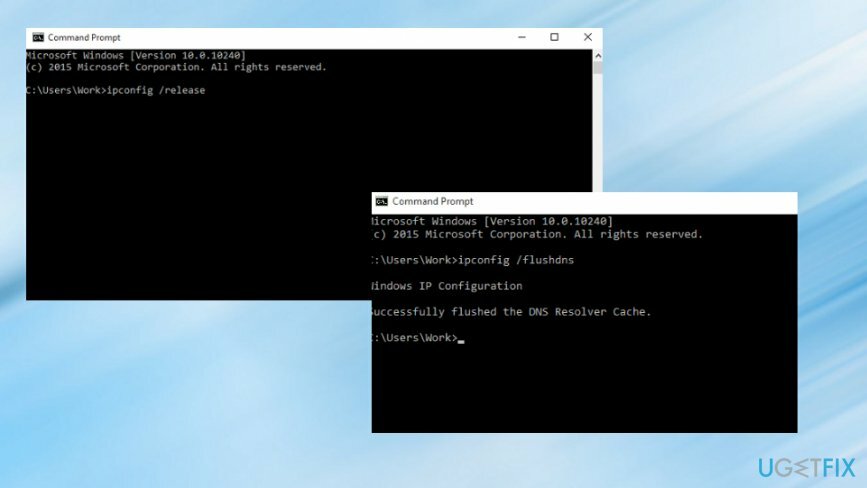
- Typetype: ncpa.cpl en klik oke toegang krijgen tot Netwerkverbinding.
- Nu moeten we de DNS-instellingen bijwerken, dus identificeer uw netwerkadapter in de geopende lijst, klik er met de rechtermuisknop op en selecteer Eigenschappen.
- Zoek en klik op de Internetprotocol versie 4 (TCP/IPv4). Zodra u op deze optie klikt, moet deze grijs worden gemarkeerd. Selecteer Eigenschappen.
- Markeer in het nieuwe venster de Gebruik de volgende DNS-serveradressen: optie.
- Typ daarna het volgende:
Voorkeur DNS-SERVER: 8.8.8.8
Alternatieve DNS SERVER 8.8.4.4 - Klik oke en sluit alle overige vensters.
Browsercache wissen
Om een beschadigd systeem te repareren, moet u de gelicentieerde versie van Reimage Reimage.
- Ga naar je chroom of andere browsers.
- bevind zich Instellingen in uw browser en zoek naar een optie Browsegegevens of Geschiedenis.
- U zou nu cookies en gegevens in de cache moeten kunnen wissen.
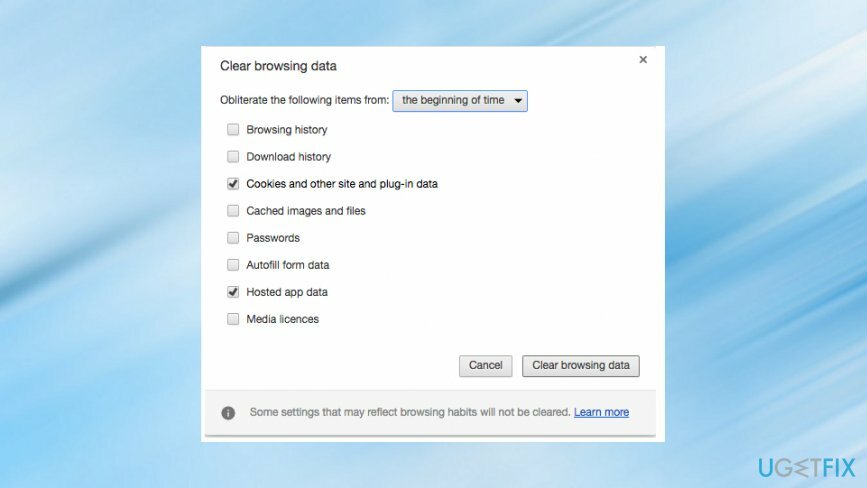
Verwijder DNS_PROBE_FINISHED_BAD_CONFIG van Mac OS X
Om een beschadigd systeem te repareren, moet u de gelicentieerde versie van Reimage Reimage.
- Ga naar de Appel menu, selecteer "Systeem voorkeuren" en klik op "Netwerk.”
- Voer het wachtwoord in (indien vereist voor authenticatie) om door te gaan met de wijzigingen.
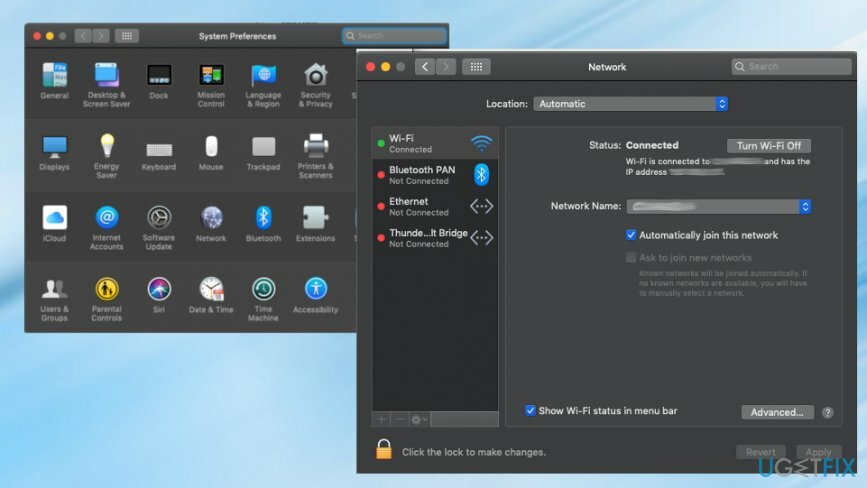
- Selecteer de netwerkverbinding die u wilt wijzigen:
-Om de Google Public DNS-instelling op Ethernet te wijzigen, klikt u op "Ingebouwd Ethernet" en selecteer "Geavanceerd”
-Als u de draadloze netwerkinstellingen wilt wijzigen, kiest u "Luchthaven” en, nogmaals, kies voor de “Geavanceerd" instellingen - Als u de vermelde adressen wilt vervangen, klikt u op +. Of u kunt ook een nieuw Google IP-adres aan de lijst toevoegen. Type: 8.8.8.8 en 8.8.4.4.
- Wanneer u deze stappen hebt voltooid, drukt u op van toepassing zijn en oke.
Verwijder DNS_PROBE_FINISHED_BAD_CONFIG van Android
Om een beschadigd systeem te repareren, moet u de gelicentieerde versie van Reimage Reimage.
Volg deze instructies om de DNS-instellingen op Android te wijzigen:
- Open "Instellingen" en ga naar "Wifi.”
- Houd uw geselecteerde netwerk ingedrukt en klik vervolgens op "Netwerk wijzigen.”
- Kies voor de geavanceerde opties door de "Toon geavanceerde opties" doos.
- Kiezen "Statisch" naast de "IP-instellingen.”
- Typ de IP-adressen van de DNS-servers in "DNS 1" en "DNS 2” secties.
- Klik "Sparen” en maak opnieuw verbinding met het netwerk om de instellingen te activeren.
Herstel uw fouten automatisch
Het ugetfix.com-team doet zijn best om gebruikers te helpen de beste oplossingen te vinden om hun fouten te elimineren. Als u niet wilt worstelen met handmatige reparatietechnieken, gebruik dan de automatische software. Alle aanbevolen producten zijn getest en goedgekeurd door onze professionals. Hulpprogramma's die u kunt gebruiken om uw fout op te lossen, worden hieronder vermeld:
Bieden
doe het nu!
Download FixGeluk
Garantie
doe het nu!
Download FixGeluk
Garantie
Als je je fout niet hebt opgelost met Reimage, neem dan contact op met ons ondersteuningsteam voor hulp. Laat ons alstublieft alle details weten waarvan u denkt dat we die moeten weten over uw probleem.
Dit gepatenteerde reparatieproces maakt gebruik van een database van 25 miljoen componenten die elk beschadigd of ontbrekend bestand op de computer van de gebruiker kunnen vervangen.
Om een beschadigd systeem te repareren, moet u de gelicentieerde versie van Reimage hulpprogramma voor het verwijderen van malware.

Een VPN is cruciaal als het gaat om: gebruikersprivacy. Online trackers zoals cookies kunnen niet alleen gebruikt worden door social media platforms en andere websites maar ook door uw Internet Service Provider en de overheid. Ook als je de meest veilige instellingen toepast via je webbrowser, ben je toch te volgen via apps die verbonden zijn met internet. Bovendien zijn privacygerichte browsers zoals Tor is geen optimale keuze vanwege verminderde verbindingssnelheden. De beste oplossing voor uw ultieme privacy is: Privé internettoegang – anoniem en veilig online zijn.
Software voor gegevensherstel is een van de opties die u kunnen helpen herstel uw bestanden. Zodra u een bestand verwijdert, verdwijnt het niet in het niets - het blijft op uw systeem staan zolang er geen nieuwe gegevens op worden geschreven. Gegevensherstel Pro is herstelsoftware die zoekt naar werkkopieën van verwijderde bestanden op uw harde schijf. Door de tool te gebruiken, kunt u het verlies van waardevolle documenten, schoolwerk, persoonlijke foto's en andere cruciale bestanden voorkomen.